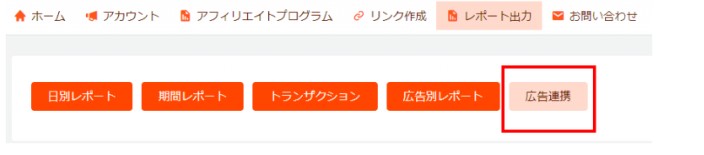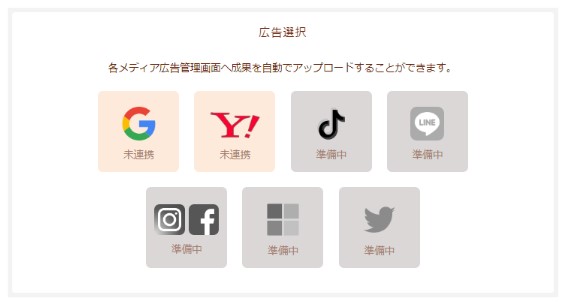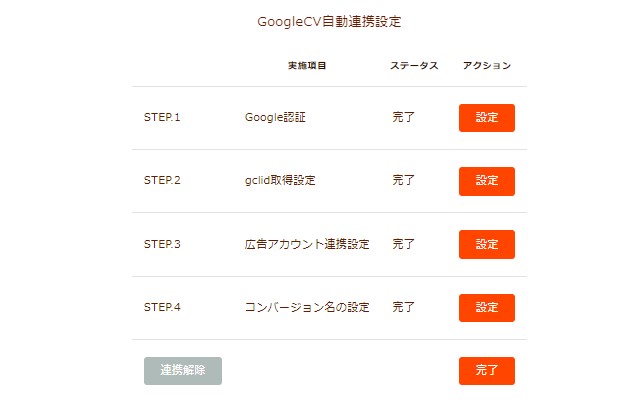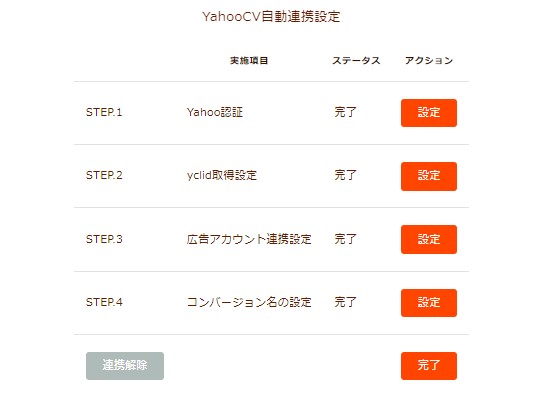google/yahooのオフラインコンバージョンとの連携
ログイン後、レポート出力タブより「広告連携」へお進みください。
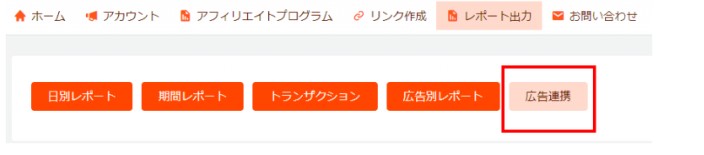
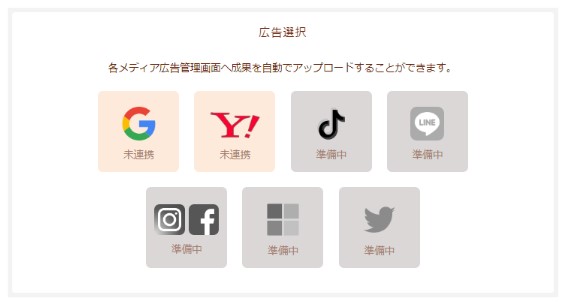
広告選択 から 「google」もしくは「yahoo」をご選択ください。
STEP.1 Google認証 :アカウントの認証を行ってください。
STEP.2 gclid取得設定 :表示されているタグ設置を行ってください。(タグ設置①②)
1)タグ設置①
表示されているタグをアフィリエイトサイト全ページ<head>~</head>内に設置。
設置後「次へ」を押してください。
2)タグ設置②
表示されているタグをアフィリエイトサイト着地ページ</body>の最後に設置。
設置後「次へ」を押してください。
3)アフィリエイトリンクの変更①
変更後「次へ」を押してください。
STEP.3 広告アカウント連携設定 :MCCアカウントの作成と開発者トークンの発行
「開発者トークン:」「Login customer ID:」「Customer ID:」をそれぞれのページで設定し、
「保存して完了」を押してください。
STEP.4 コンバージョン名の設定 :
1.)コンバージョンアクションの作成
2.)コンバージョン名の確認方法
STEP1から実施していただきすべて完了されましたら「完了」ボタンを押してください。
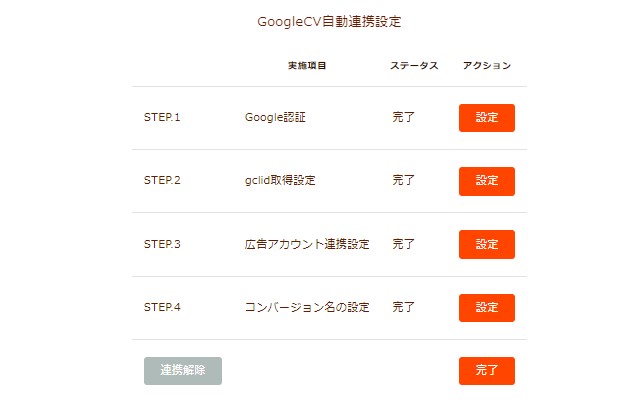
STEP.1 Yahoo認証 :アカウントの認証を行ってください。
STEP.2 yclid取得設定 :表示されているタグ設置を行ってください。
1)タグ設置①
表示されているタグをアフィリエイトサイト全ページ<head>~</head>内に設置。
設置後「次へ」を押してください。
2)タグ設置②
表示されているタグをアフィリエイトサイト着地ページ</body>の最後に設置。
設置後「次へ」を押してください。
3)アフィリエイトリンクの変更①
変更後「次へ」を押してください。
STEP.3 広告アカウント連携設定 :アカウントIDの設定を行ってください。
「保存して完了」を押してください。
STEP.4 コンバージョン名の設定 :
1.)コンバージョンアクションの作成
2.)コンバージョン名の確認方法
STEP1から実施していただきすべて完了されましたら「完了」ボタンを押してください。
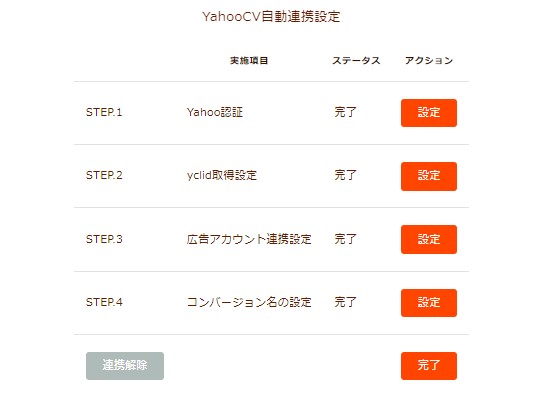
設置方法等で不明点等がありましたら
メディパートナーサポート「 medipartner_support@optimizer.co.jp 」まで
お問い合わせください。